Xiaomi 12信号差怎么办?如何有效解决信号弱问题?
Xiaomi 12作为小米旗下的旗舰机型,凭借出色的性能设计和影像能力受到用户关注,但部分用户反馈存在信号不稳定的情况,表现为通话时杂音、上网卡顿、4G/5G切换延迟等问题,面对这一困扰,可通过系统设置优化、硬件检查、网络环境调整及售后支持等多维度方式综合排查解决,以下是具体解决方法及注意事项。
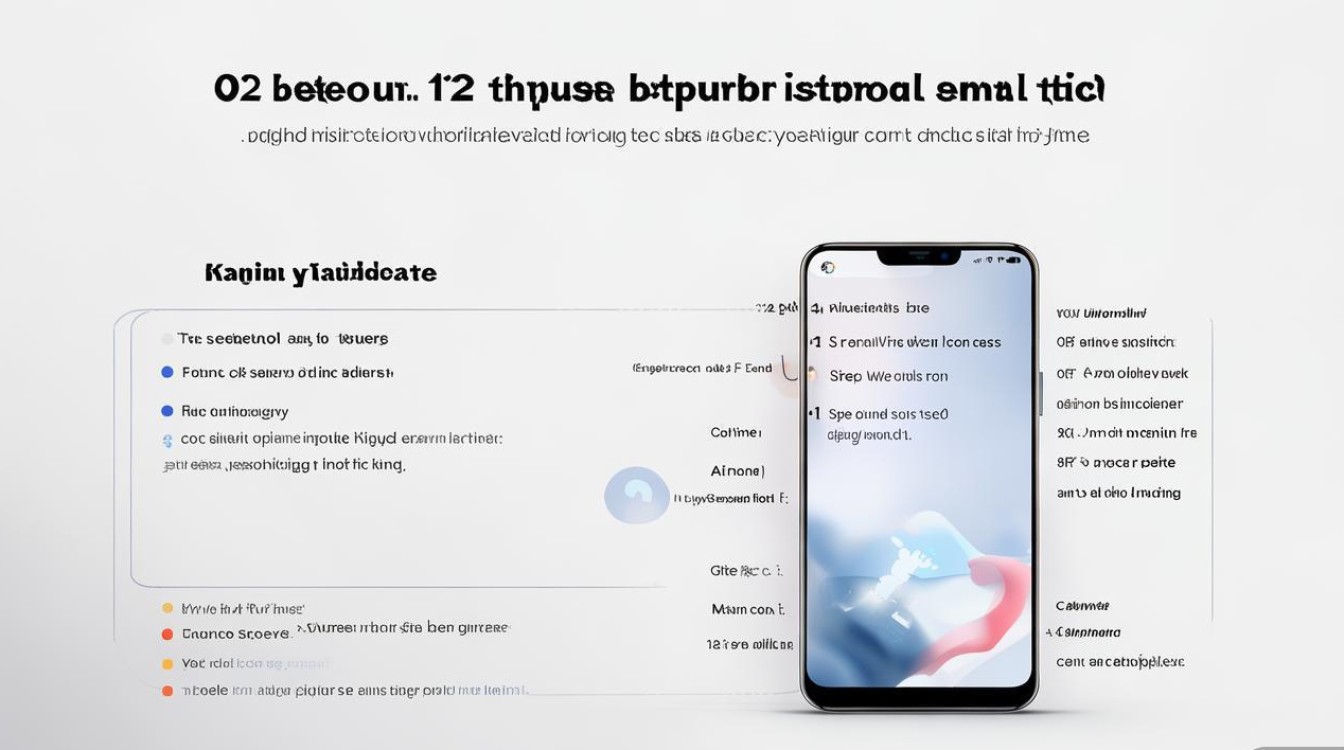
基础排查:确认问题根源
在尝试复杂操作前,建议先进行基础排查,避免小问题被放大。
- 重启设备:临时性软件故障可能导致信号异常,长按电源键重启手机,可清除系统缓存,恢复信号模块正常工作。
- 检查SIM卡状态:关机后取出SIM卡,用橡皮擦轻轻擦拭金属触点,检查是否氧化或损坏,若为多卡槽机型,尝试更换SIM卡槽(部分手机支持“4G/5G优先设置”独立卡槽),或更换其他运营商SIM卡测试,排除SIM卡本身问题。
- 观察网络环境:在不同地点(如家中、办公室、户外)测试信号强度,若仅在特定区域出现信号差,可能是基站覆盖问题,可联系运营商确认当地网络状态。
系统设置优化:提升信号稳定性
软件层面的调整是解决信号问题的关键,建议从以下几方面入手:
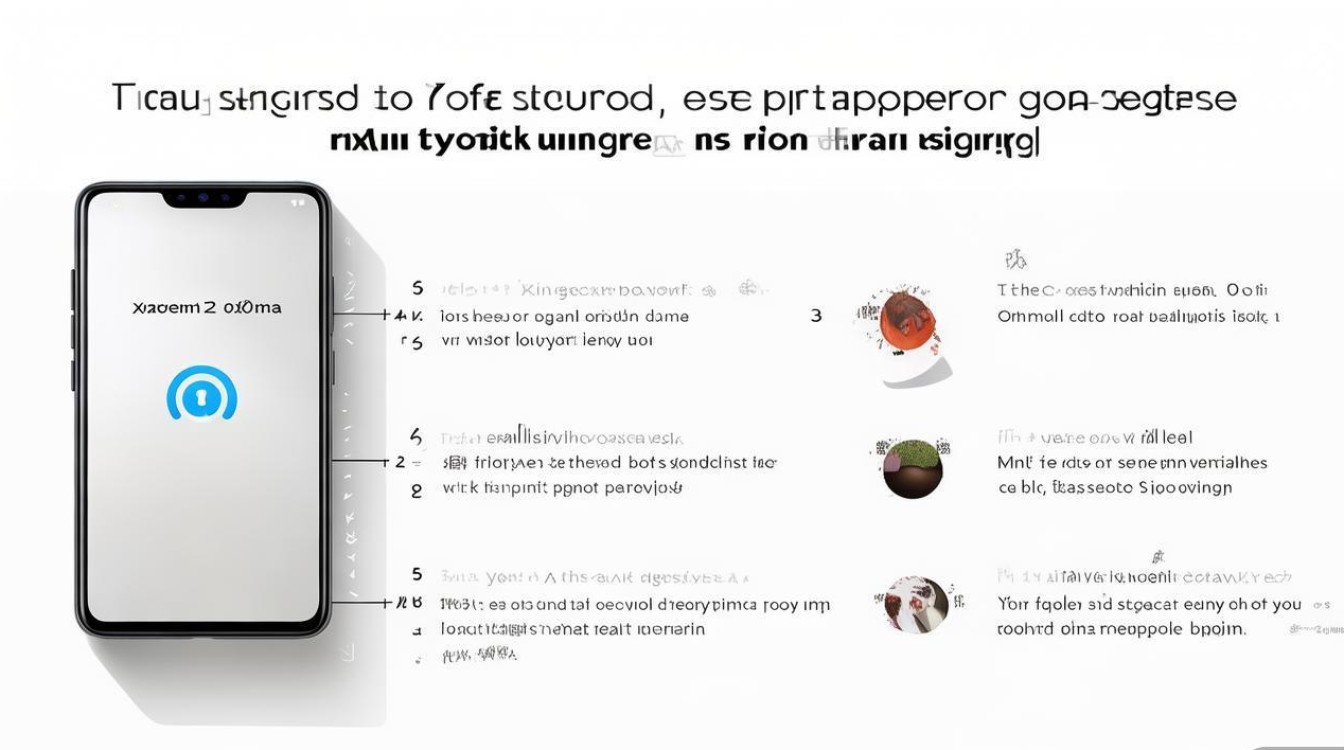
检查网络模式与运营商设置
进入「设置」>「移动网络」>「移动数据」,确保网络模式选择为“4G/5G自动切换”或“5G优先”(若当地支持5G),部分用户因误选“仅3G”或“2G”模式导致信号弱,需根据实际网络环境调整。
点击「运营商」,手动选择当前运营商(如中国移动/中国联通/中国电信),避免因自动搜索失败导致信号异常。
开启/关闭特定功能
- 飞行模式切换:开启飞行模式等待10秒后关闭,可强制手机重新搜索网络信号。
- VoLTE高清通话:进入「设置」>「移动网络」>「高清通话」,确保功能已开启(需运营商支持),避免因通话模式切换导致信号中断。
- 关闭后台数据限制:检查「设置」>「应用管理」>「应用权限管理」>「移动数据」,确保未对常用应用(如微信、浏览器)限制后台数据,避免因应用休眠导致网络连接异常。
系统更新与重置网络设置
厂商会通过系统更新修复信号相关的漏洞,建议进入「设置」>「我的设备」>「MIUI版本」,检查是否有最新系统补丁,若更新后问题依旧,可尝试“重置网络设置”(路径:「设置」>「系统设置」>「重置」>「重置网络设置》),此操作会清除Wi-Fi密码、蓝牙配对等信息,需提前备份。
硬件与外部因素排查
若软件调整后问题未改善,需考虑硬件或外部环境干扰:
- 手机保护壳影响:部分金属边框或过厚保护壳可能阻挡天线信号,建议取下保护壳测试信号强度。
- 远离信号干扰源:强电磁设备(如微波炉、高压线、路由器)或人群密集区域(如地铁、商场)可能影响信号,远离后观察是否恢复。
- 基站拥堵问题:在节假日或高峰期,基站负载过高可能导致信号变差,可通过切换至4G网络或等待人流高峰缓解。
售后支持与官方解决方案
若以上方法均无效,可能是硬件故障(如天线损坏、基带问题),需及时联系官方售后:
- 官方渠道检测:通过小米官网、官方APP或客服热线预约售后,由专业工程师检测硬件并维修(若在保修期内可免费处理)。
- 用户反馈与社区求助:在小米社区、贴吧等平台反馈问题,部分用户可能通过刷机或第三方工具解决(需谨慎操作,避免导致系统不稳定)。
常见问题与快速解决对照表
| 问题现象 | 可能原因 | 解决方法 |
|---|---|---|
| 4G/5G信号频繁断开 | 网络模式设置错误 | 切换至“4G/5G自动切换”模式 |
| 通话时有杂音、断断续续 | VoLTE未开启或基站故障 | 开启VoLTE功能,联系运营商检测基站 |
| 特定区域信号差 | 基站覆盖不足或保护壳干扰 | 取下保护壳,切换至4G网络 |
| 开机后无信号 | SIM卡接触不良或未插稳 | 重新插拔SIM卡,清洁触点 |
总结来看,Xiaomi 12信号差问题多数可通过软件设置调整解决,用户需优先排查基础设置与网络环境,若确认硬件故障则需及时售后处理,日常使用中,保持系统更新、避免过度依赖第三方清理工具,可有效减少信号异常的发生。
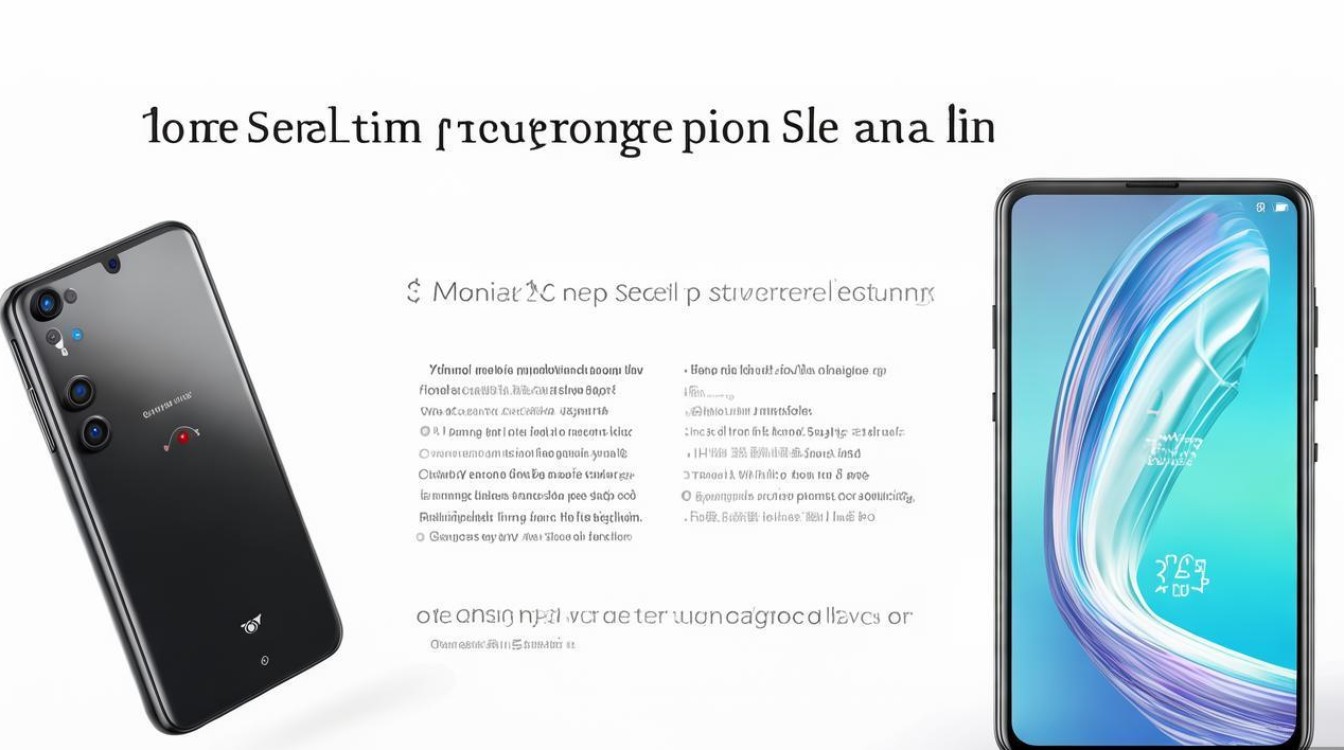
版权声明:本文由环云手机汇 - 聚焦全球新机与行业动态!发布,如需转载请注明出处。





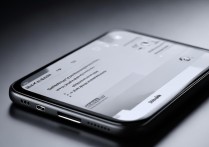






 冀ICP备2021017634号-5
冀ICP备2021017634号-5
 冀公网安备13062802000102号
冀公网安备13062802000102号